随着科技的发展,投屏已经成为人们在日常生活中常用的功能之一,作为一款备受欢迎的智能手机品牌,OPPO手机也具备了无线投屏到电视的功能。通过简单的操作,用户可以将手机屏幕上的内容无线投射到大屏幕电视上,实现更加震撼的视听体验。无论是观看电影、播放游戏还是分享照片和视频,OPPO手机的投屏功能都能轻松满足用户的需求。让我们一起来探究OPPO手机如何实现无线投屏到电视的方法,让生活变得更加便捷和丰富吧。
OPPO手机如何无线投屏到电视
步骤如下:
1.首先要先保证手机与电视连接同一个WiFi信号:
1.首先进入手机的设置页面,在设置页面中找到【无线网络】这个选项。点击进入该选项的详细页面。

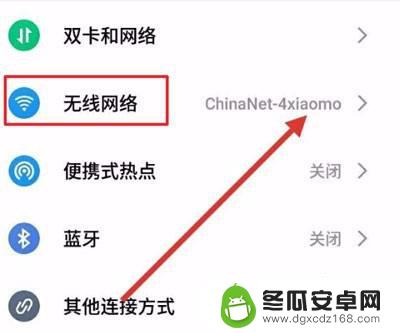
2.进入【无线网络】选项的页面后,点击【高级设置】/【多屏互动】这个选项。点击进入。
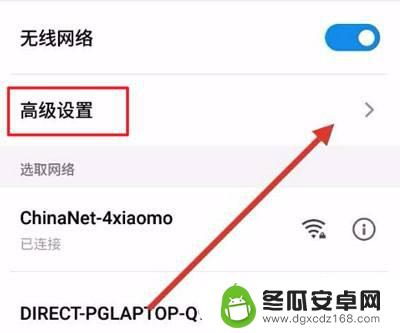
3.进入【高级设置】页面后,点击无线直连的右侧开关,进入设置oppo手机的投屏功能。
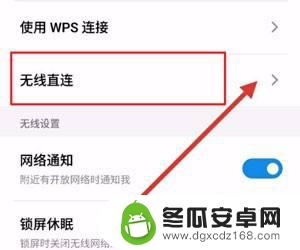
4.开启oppo的手机投屏功能后,系统会自动扫描附近可以投屏的设备。点击需要投屏的设备后,手机会自动将手机内容投屏至需要投屏的设备上。
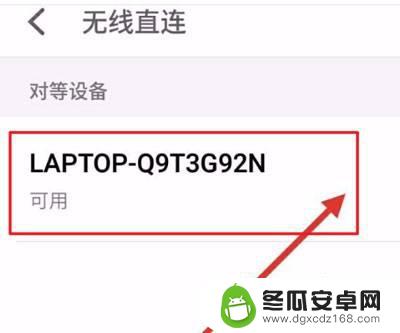
5.以上就是OPPO手机投屏操作方法的全部内容了,希望以上内容对您有所帮助!
以上就是oppo如何将屏幕投射到电视的全部内容,如果你遇到这种情况,你可以按照以上操作解决问题,非常简单快速,一步到位。










